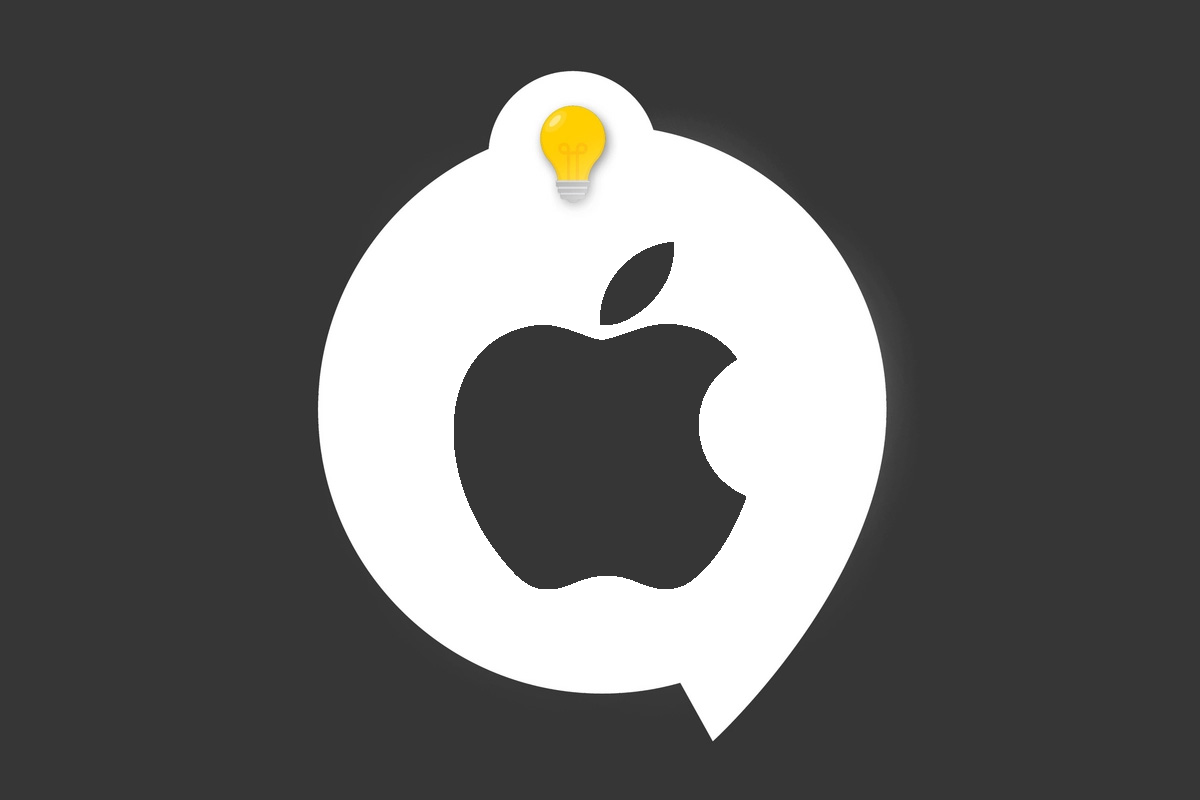
Par défaut, l'écran d'un terminal sous iOS se verrouille automatiquement après un temps de non utilisation, pour des questions de sécurité. Or, il peut être pratique de le forcer à rester allumé. C'est désormais possible, et voici comment faire.
Demain tous power-users ! Avec L'astuce du jour, Clubic vous propose d'apprendre quotidiennement une fonction cachée ou méconnue de vos logiciels, systèmes d'exploitation ou services ! Le tout en moins de temps qu'il ne faut pour dire « clic » !
Désactiver l'auto-lock sur iOS très simplement
Lorsqu'il pense ne plus être utilisé, après quelques secondes ou minutes sans actions de la part de l'utilisateur, un iPhone ou un iPad verrouille son écran. Pratique pour une question de sécurité, cette spécificité l'est moins si, par exemple, vous avez à consulter longuement un document sans forcément toucher votre appareil. Dans ce cas, pour obliger l'écran de votre terminal iOS à rester allumé, c'est tout simple :
- Direction les Paramètres depuis l'écran d'accueil de votre iPad ou iPhone ;
- Rendez-vous dans « Luminosité et affichage » ;
- Ici, c'est « Verrouillage automatique » qui vous intéresse, et il vous suffit de sélectionner « Jamais » tout en bas. N'oubliez pas, bien évidemment, de modifier cela par la suite si vous ne voulez pas user inutilement la batterie, ni laisser votre appareil ouvert à tous…
Source : wccftech


